Suporte
Atualização do software IPLEX GX/GT – v. 1.40
Desculpe, esta página não está disponível no seu país
Diga-nos o que você está procurando preenchendo o formulário abaixo.
Este programa atualiza o software IPLEX GX/GT para a v. 1.40.
v1.00 / v1.10 / v1.11 / v1.20
Veja a seguir os novos recursos e mudanças incluídos nesta atualização:
1. Compatibilidade com transferência de dados sem fio segura usando o aplicativo IPLEX Desktop.
2. Segurança reforçada
1. Leia o Contrato de Licença de Software com atenção antes de baixar o software. Baixar o software constitui a aceitação do contrato.
2. Certifique-se de ter os seguintes itens antes de iniciar a atualização do software:
1. Selecione o arquivo que deseja baixar na parte inferior da página.
2. Quando o formulário de cadastro for exibido, insira as informações solicitadas.
3. Pressione o botão [Baixar o arquivo] para iniciar o download.
4. Quando a caixa de diálogo [Baixar o arquivo] aparecer, pressione o botão [Salvar] para baixar o software no armazenamento interno do seu PC.
5. O arquivo baixado está em um formato ZIP compactado. Descompacte o arquivo em qualquer pasta.

1. Conecte o cartão de memória SDHC a um computador.
2. No diretório principal, crie uma nova pasta chamada “ATUALIZAÇÃO”.
3. Copie todos os arquivos descompactados para a pasta “ATUALIZAÇÃO”.
4. Conecte o seu IPLEX GX/GT ao adaptador CA.
5. Com o videoscópio desligado, insira o cartão de memória SDHC da etapa 1 acima no videoscópio.
6. Ligue o videoscópio.
Atenção: O videoscópio deve receber uma alimentação contínua de energia CA para evitar o desligamento acidental durante a atualização.
7. O processo de atualização iniciará automaticamente.
8. Quando a mensagem “ATUALIZADO!” aparecer na parte inferior da tela azul de inicialização, desligue o videoscópio.
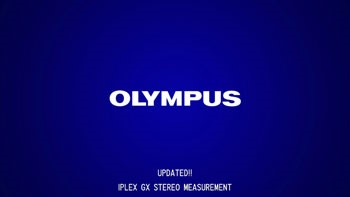
9. Usando o seu computador, exclua a pasta chamada “ATUALIZAÇÃO” do cartão de memória SDHC usando o computador para evitar a ativação automática novamente.
10. Acesse Menu > Configuração do sistema > Versão para confirmar que a versão do software foi instalada com sucesso.
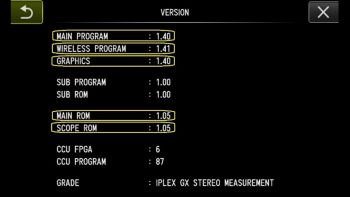
| Selecione o idioma para o download | Versão |
|---|---|
| 1.40 |
Você tem alguma dúvida sobre algum produto ou solução apresentado neste arquivo?
You are being redirected to our local site.